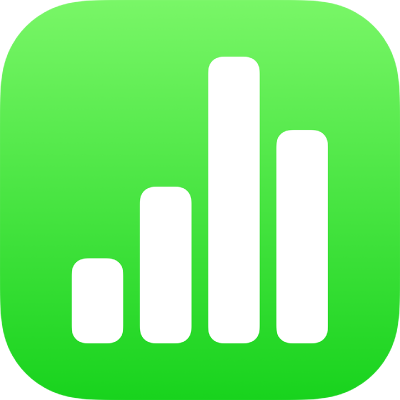
Форматування тексту китайською, японською або корейською мовами в Numbers на iPad
Завдяки наявності на мобільному пристрої різних мовних розкладок клавіатур текст можна вводити багатьма мовами, зокрема різними системами письма китайської, японської і корейської мов. Коли ви налаштовуєте будь-яку з розкладок для китайської, японської або корейської мови на своєму пристрої, програма Numbers пропонує для цих мов деякі додаткові функції форматування тексту, зокрема стилі наголосів, списків і фонетичні підказки.
Задля отримання найкращих результатів використовуйте вказані нижче рекомендовані шрифти.
Спрощена китайська: PingFang SC
Традиційне письмо для Тайваню: PingFang TC
Традиційне письмо для Гонконгу і Макао: PingFang HK
Корейська: Apple SD Gothic Neo
Японська: Hiragino Sans (шрифт без зарубок) або Hiragino Mincho (шрифт із зарубками)
Важливо! Наведені нижче інструкції доречні, якщо ви налаштували на пристрої принаймні одну з китайських, японських або корейських розкладок. Щоб налаштувати мовні розкладки клавіатури, відкрийте на пристрої пункт «Параметри», торкніть послідовно елементи «Загальні», «Клавіатура», «Клавіатури» та додайте нову клавіатуру.
Додавання китайських або японських знаків наголосу
Ви можете додавати знаки наголосу, які часто застосовуються для китайського або японського тексту. Наприклад, за допомогою китайської розкладки можна вживати бокові точки під або над текстом чи хвилясті підкреслення. У японському тексті можна вживати звичайні точки або точки сезам.
Перемкніть клавіатуру на китайську або японську розкладку.
Виберіть символи, які потрібно форматувати, і торкніть
 .
.Торкніть «Текст», а тоді торкніть кнопку знаку наголосу.
Доступність опцій форматування залежить від того, яку розкладку клавіатури налаштовано.
Використання китайського, японського або корейського стилю списку
Ви можете застосовувати китайський, японський та корейський стилі списків (зокрема стиль маркерів або нумерації) до списків, написаних будь-якою мовою.
Виберіть елементи списку з нумерацією або буквеними позначеннями, які потрібно змінити.
Торкніть
 , а потім виберіть «Текст» або «Клітинка».
, а потім виберіть «Текст» або «Клітинка».Торкніть «Маркери та списки», а потім торкніть стиль списку.
Доступність опцій форматування залежить від того, яку розкладку клавіатури налаштовано.
